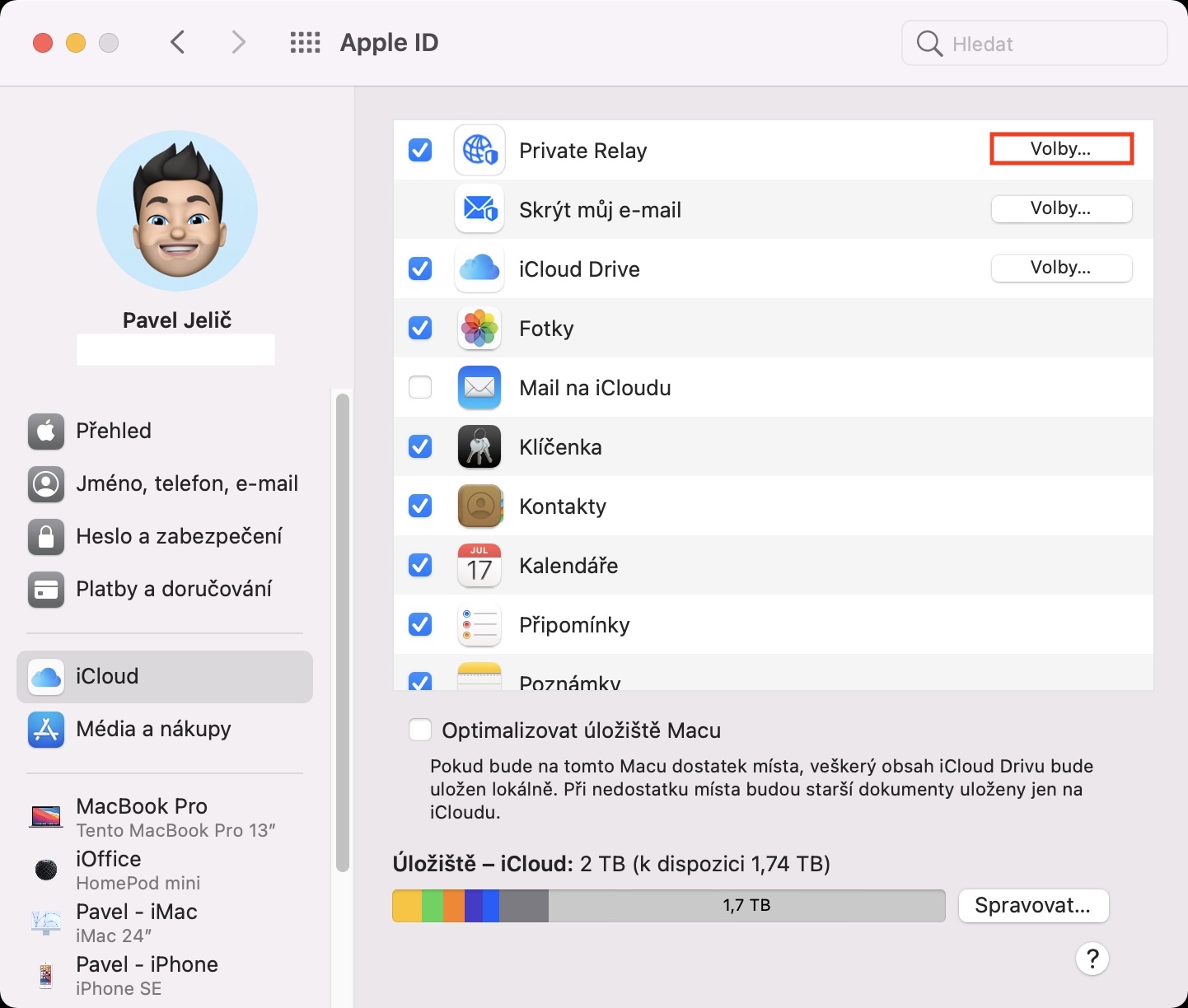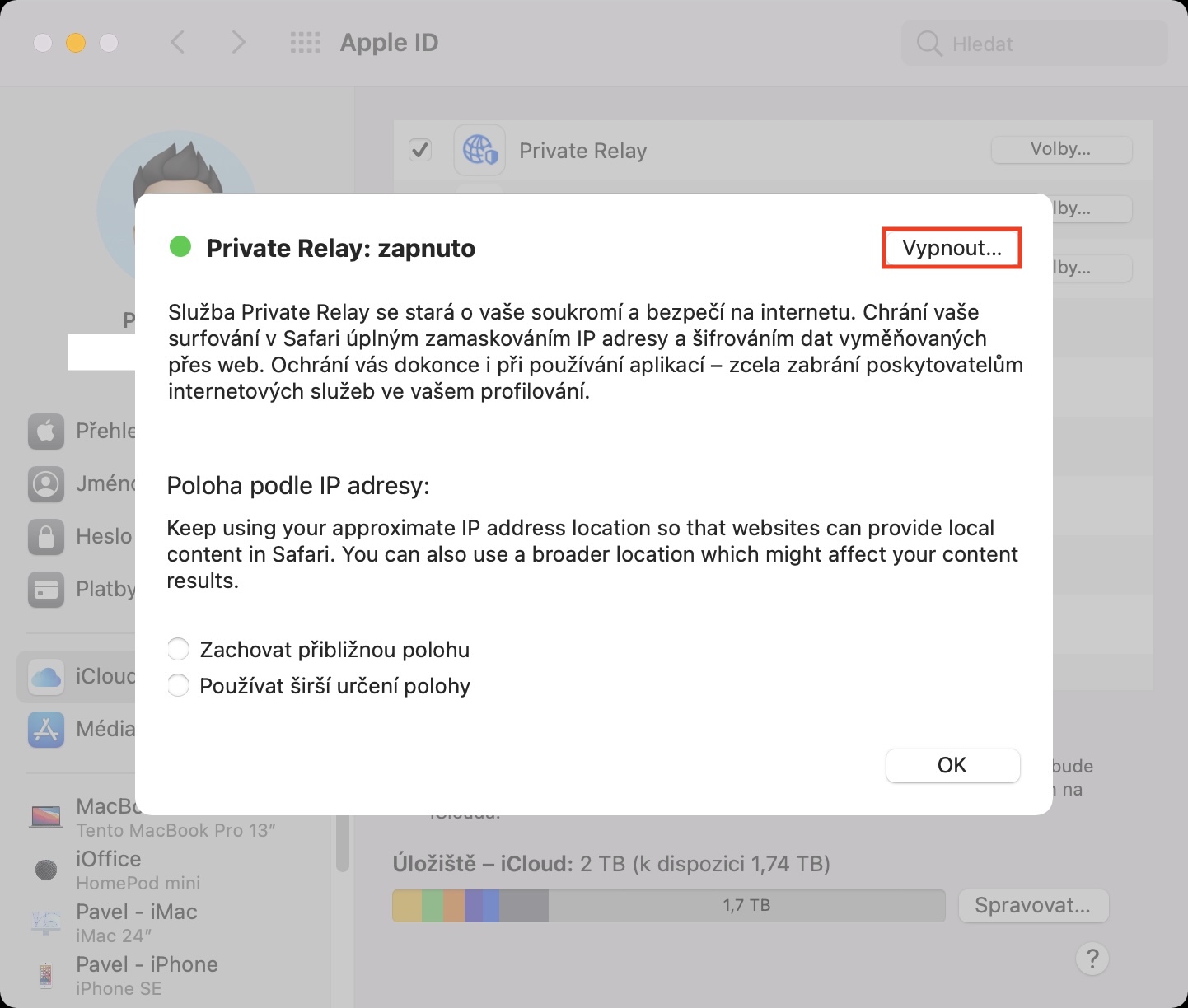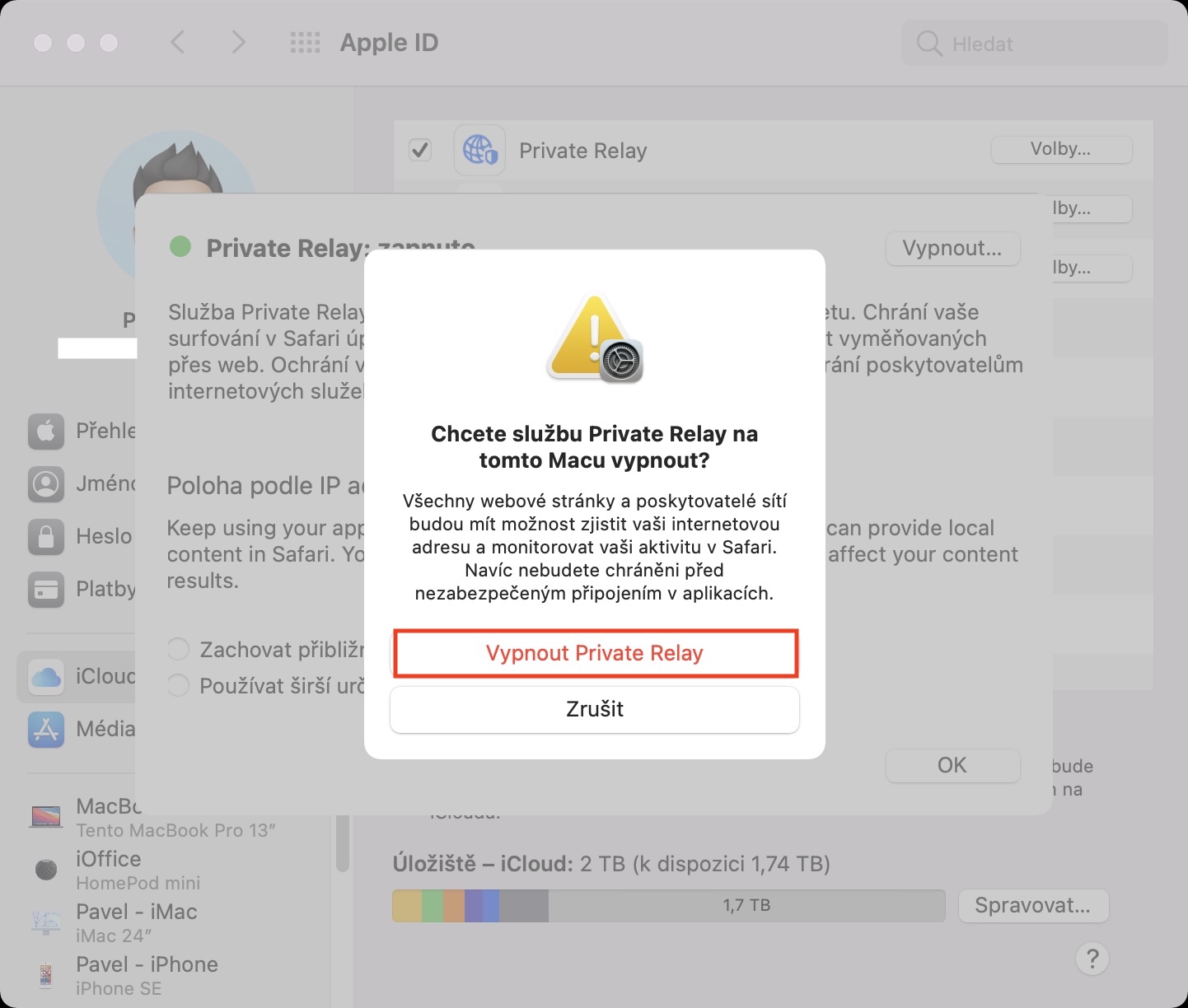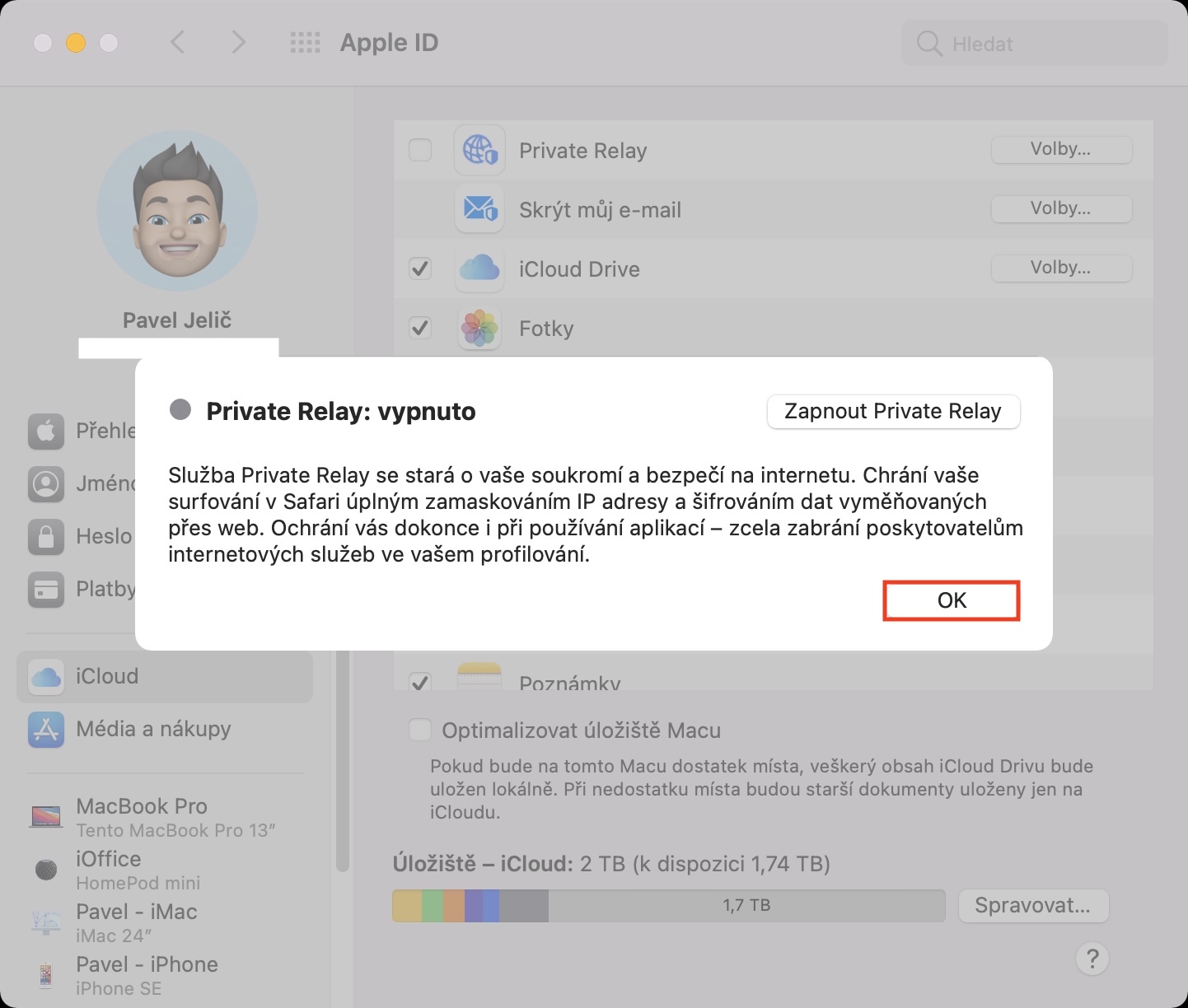Apple မှ လည်ပတ်မှုစနစ်သစ်များ စတင်မိတ်ဆက်ချိန်မှစ၍ ရက်အတော်ကြာခဲ့ပြီဖြစ်သည်။ ၎င်းတို့အတောအတွင်း၊ သင်မလွဲမသွေမဖြစ်သင့်သော သတင်းများနှင့် အခြားအရေးကြီးသောအရာများကို ကိုင်တွယ်ဖြေရှင်းသည့် ကျွန်ုပ်တို့၏မဂ္ဂဇင်းတွင် မရေမတွက်နိုင်သော မတူညီသောဆောင်းပါးများ ပေါ်လာခဲ့သည်။ စနစ်သစ်များ - iOS နှင့် iPadOS 15၊ macOS 12 Monterey၊ watchOS 8 နှင့် tvOS 15 - သည် လအနည်းငယ်အတွင်း သာမန်အများပြည်သူအတွက်ရရှိနိုင်မည်ဖြစ်သော်လည်း၊ ယခုဖော်ပြထားသောစနစ်များကို ထည့်သွင်းရန် ဖြစ်နိုင်ချေရှိသော ရွေးချယ်ခွင့်တစ်ခုရှိပါသည်။ developer beta ဗားရှင်းမှတဆင့်။ ဟုတ်ပါတယ်၊ ကျွန်ုပ်တို့သည် သင့်အတွက် အချိန်ပြည့် စမ်းသပ်ပြီး လုပ်ဆောင်ချက်အသစ်များနှင့် မည်သို့လုပ်ဆောင်ရမည်ကို လမ်းညွှန်ချက်များ သို့မဟုတ် ၎င်းတို့ကို သင်မည်ကဲ့သို့ အသက်သွင်းနိုင်သည်ကို ပြသပါသည်။
အဲဒါဖြစ်နိုင်တယ်။ မင်းကို စိတ်ဝင်စားတယ်။
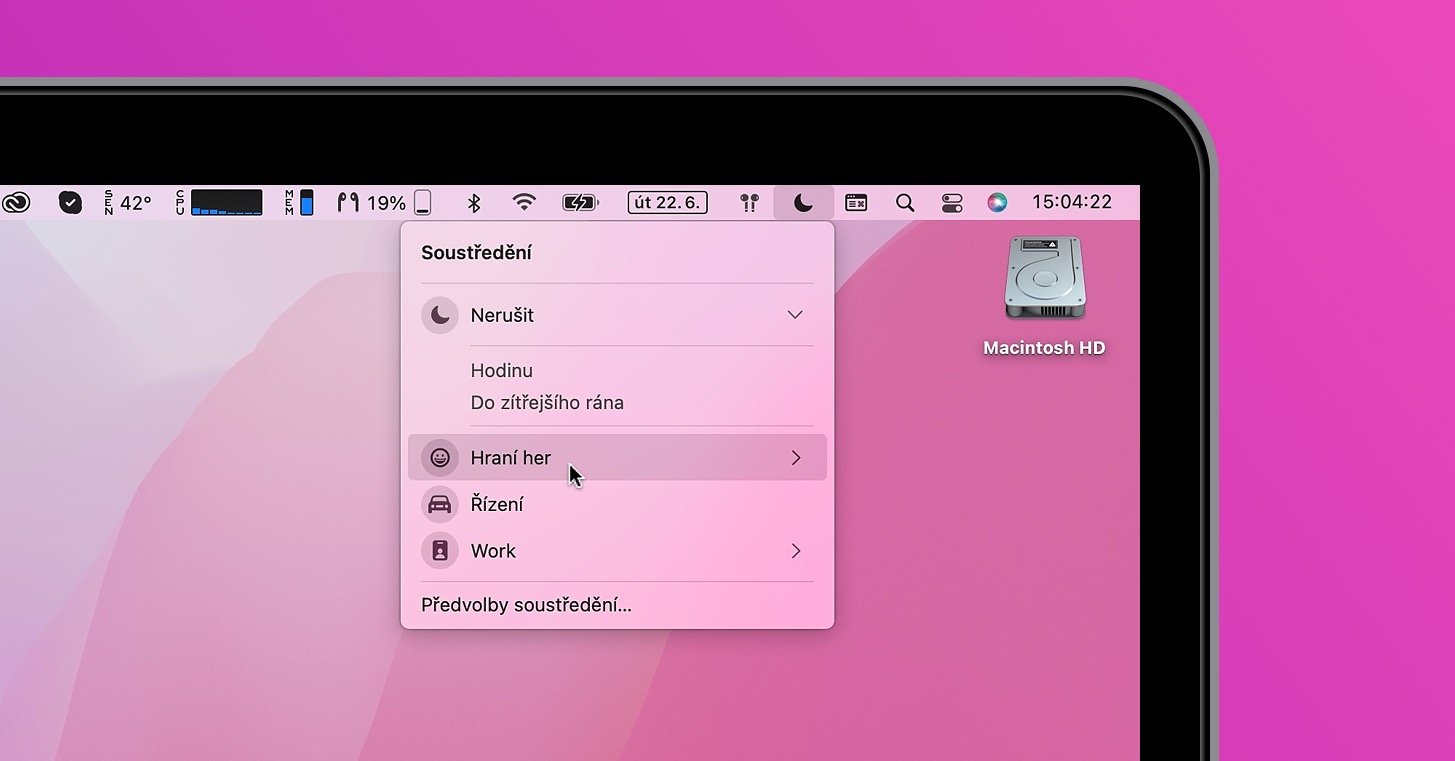
macOS 12- Private Relay ကို မည်သို့ (ပိတ်) ဖွင့်နည်း
WWDC21 ၏ developer ကွန်ဖရင့်ဖွင့်ပွဲတွင် iCloud သည် ကြီးမားသောတိုးတက်မှုကို ရရှိခဲ့သည်။ အကယ်၍ သင်သည် Apple မှ ဤ cloud ဝန်ဆောင်မှုကို စာရင်းသွင်းပါက၊ နောက်ထပ် လုံခြုံရေးလုပ်ဆောင်ချက်များစွာ ပါဝင်သည့် iCloud+ ကို အလိုအလျောက် ရရှိမည်ဖြစ်သည်။ သင့်အီးမေးလ်လိပ်စာကို ဝှက်ထားသည့်အပြင်၊ Private Relay လုပ်ဆောင်ချက်ကိုလည်း သင်အသုံးပြုနိုင်ပါသည်။ ဤလုပ်ဆောင်ချက်သည် Safari တွင် သင်၏ IP လိပ်စာနှင့် အခြားသော အရေးကြီးသော အင်တာနက် ရှာဖွေမှု အချက်အလက်များကို ကွန်ရက်ဝန်ဆောင်မှုပေးသူများနှင့် ဝဘ်ဆိုက်များမှ ဝှက်ထားနိုင်သည်။ ယင်းကြောင့် ဝဘ်ဆိုဒ်သည် သင့်အား မည်သည့်နည်းဖြင့်မျှ ခွဲခြားနိုင်မည်မဟုတ်သည့်အပြင် သင့်တည်နေရာကိုလည်း ပြောင်းလဲပေးပါသည်။ ကိုယ်ရေးကိုယ်တာကာကွယ်မှုနှင့်ပတ်သက်၍၊ Private Relay သည် တည်နေရာပြောင်းလဲမှုကြောင့် မည်သို့ပင်ဆိုစေကာမူ ဝဘ်ဆိုဒ်များသည် Czech Republic နှင့် မသက်ဆိုင်သော အကြောင်းအရာများကို သင့်အား စတင်ကမ်းလှမ်းနိုင်သည်ကို ထည့်သွင်းစဉ်းစားရန် လိုအပ်ပါသည်။ ဟုတ်ပါတယ်၊ ဒါက အသုံးပြုသူအားလုံးနဲ့ မကိုက်ညီပါဘူး။ Mac တွင် Private Relay ကို အောက်ပါအတိုင်း ပိတ်ထားနိုင်ပါသည်။
- ပထမဦးစွာ macOS 12 Monterey အသုံးပြုသည့် Mac တွင်၊ သင်သည် အဆိုပါကို နှိပ်ရန် လိုအပ်သည်။ အိုင်ကွန် ဘယ်ဘက်အပေါ်ထောင့်။
- ပြီးသည်နှင့် ပေါ်လာသည့် မီနူးရှိ အတန်းကို နှိပ်ပါ။ စနစ်ရွေးချယ်မှုများ…
- ထို့နောက်၊ စနစ်ရွေးချယ်မှုများကို စီမံခန့်ခွဲရန် ကဏ္ဍအမျိုးမျိုးရှိသည့် ဝင်းဒိုးအသစ်တစ်ခု ပွင့်လာမည်ဖြစ်သည်။
- ဤဝင်းဒိုးအတွင်း၊ ယခုရှာဖွေပြီး အမည်ရှိကဏ္ဍကို နှိပ်ပါ။ Apple က ID ကို။
- ထို့နောက် ဘယ်ဘက်ရှိ ဘေးဘောင်ရှိ ဘောက်စ်ကိုဖွင့်ပါ။ iCloud ။
- ယခု Priva လိုင်းတွင် လိုအပ်ပါသည်။te relay ခလုတ်ကိုနှိပ်လိုက်ကြတယ်။ ရွေးကောက်ပွဲ။
- ထို့နောက် ညာဘက်အပေါ်ရှိ option ကိုနှိပ်၍ သေးငယ်သော ဝင်းဒိုးတစ်ခုပွင့်လာပါမည်။ ပိတ်ပါ...
- ထို့နောက် သင်လုပ်ရမည့်အရာမှာ နောက်ဆုံးဝင်းဒိုးရှိ option ကိုရွေးပါ။ Private Relay ကို ပိတ်ပါ။
ထို့ကြောင့် Private Relay ကို အထက်ဖော်ပြပါ လုပ်ထုံးလုပ်နည်းဖြင့် သင်၏ Mac တွင် ပိတ်နိုင်သည်။ ၎င်းကို ပြန်လည်အသက်သွင်းရန်၊ တူညီသောလုပ်ငန်းစဉ်အတိုင်း လုပ်ဆောင်ပါ၊ သို့သော် Turn On option ကိုနှိပ်ပါ။ Apple မှ iCloud+ နှင့် မိတ်ဆက်ပေးခဲ့သည့် လုံခြုံရေးအင်္ဂါရပ်အသစ်များသည် အလွန်ကောင်းမွန်သည် - ၎င်းတို့သည် သုံးစွဲသူအများစုကို အင်တာနက်ပေါ်တွင် အမှန်တကယ်လုံခြုံသည်ဟု ခံစားစေမည်ဖြစ်သည်။ သို့သော်လည်း၊ ကျွန်တော်ပြောပြီးသားအတိုင်း၊ လုံခြုံရေးက ပိုသေးငယ်သည်၊ ဆိုလိုသည်မှာ၊ YouTube ဗီဒီယိုများကဲ့သို့သော သင့်နိုင်ငံအတွက် ရည်ရွယ်ထားသည့် အကြောင်းအရာသည် ဝဘ်ဆိုဒ်များတွင် ပြသရန်မလိုအပ်ပါ။ Private Relay ဆက်တင်များတွင် Preserve Approximate Location ကိုနှိပ်ပါက၊ ဤအခြေအနေများကို ရှောင်ရှားနိုင်သင့်သော်လည်း ကျွန်ုပ်၏ကိစ္စတွင် လုံးဝမကူညီနိုင်ပါ။ ထို့အပြင်၊ macOS 1 Monterey Beta 12 တွင် Private Relay ကိုပိတ်ထားပြီးနောက် ၎င်းသည် စိတ်အနှောက်အယှက်ဖြစ်စေနိုင်သည့် အချိန်အတန်ကြာပြီးနောက် ပြန်လည်အသက်ဝင်လာကြောင်း ဖော်ပြသင့်သည်။
 Apple နဲ့ ကမ္ဘာအနှံ့ ပျံသန်းနေပါတယ်။
Apple နဲ့ ကမ္ဘာအနှံ့ ပျံသန်းနေပါတယ်။